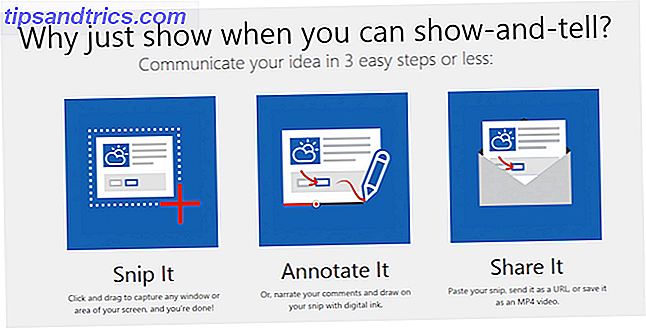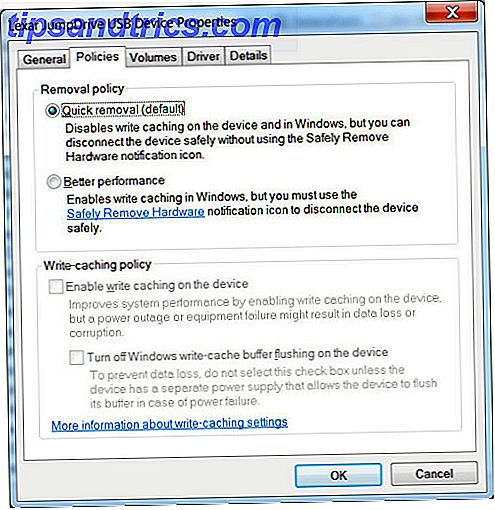Un ripristino delle condizioni di fabbrica è il modo più rapido e semplice per tornare alla normalità, indipendentemente dal fatto che il sistema stia funzionando lentamente o abbia rilevato un virus. Non solo ottiene il tuo computer pulito, ma funzionerà anche a prestazioni ottimali. Qui ci sono quattro modi diversi per ripristinare il tuo computer Windows.
Utilizzare la partizione di ripristino
I computer moderni vengono forniti con il sistema operativo preinstallato e una partizione di ripristino per ripristinarlo.
Una partizione del disco rigido Come ridurre ed estendere volumi o partizioni in Windows 7 Come ridurre ed estendere volumi o partizioni in Windows 7 In Windows 7 e Windows Vista, ridimensionare i volumi o ri-partizionare il disco rigido è diventato molto più facile che in versioni precedenti di Windows. Tuttavia, ci sono ancora alcune insidie che ti richiedono ... Read More è una parte del disco rigido che è sezionato. In primo luogo, vengono utilizzati per limitare la quantità di spazio che può essere utilizzata per determinati dati. Ad esempio, un disco rigido può avere diverse partizioni: una partizione di ripristino che contiene tutti i file di installazione di ripristino necessari per un aggiornamento pulito del sistema operativo, una partizione per il sistema operativo e tutti i programmi installati e una partizione per tutti i dati aggiuntivi.
Avviare un recupero tramite la partizione di ripristino di solito significa che è necessario premere uno dei tasti "F" (come F1-F12) nel momento in cui si preme il pulsante di accensione. Questi dovrebbero essere:
- Acer - Alt + F10
- Asus - F9
- Dell / Alienware - F8
- HP - F11
- Lenovo - F11
- MSI - F3
- Samsung - F4
- Sony - F10
- Toshiba - 0 (non il tastierino numerico) durante l'accensione, rilasciare il tasto quando viene visualizzato il logo Toshiba
In questo modo viene indicato il BIOS (il firmware di base che esegue le funzioni primitive Il BIOS ha spiegato: Ordine di avvio, Memoria video, Salvataggio, Reimposta e impostazioni predefinite ottimali Spiegazione del BIOS: Ordine di avvio, Memoria video, Salvataggio, Reimposta e impostazioni predefinite corrette BIOS del computer (di base sistema di input / output) è il software di basso livello che si avvia all'avvio del computer, esegue un POST (power-on self test), inizializza l'hardware del computer e passa il controllo all'avvio ... Read More) che vorresti eseguire la configurazione di ripristino anziché caricare l'installazione di Windows. Quindi, segui semplicemente le istruzioni sullo schermo per completare il ripristino: dovrebbe essere molto simile a un'installazione a schermo intero di qualsiasi altro programma.
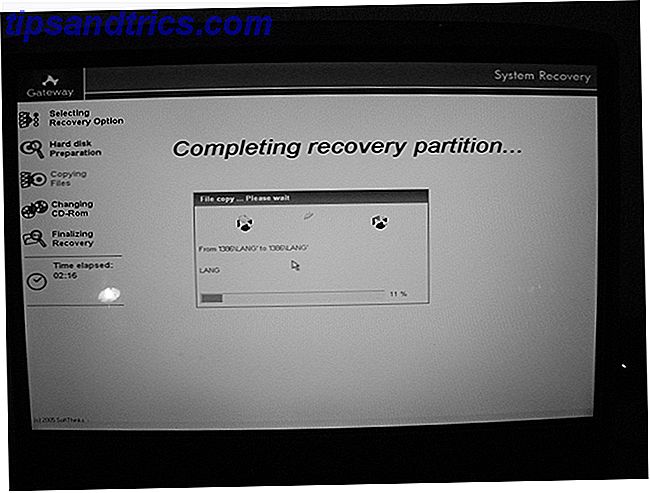
Una volta completato il programma di installazione di ripristino, il computer si troverà nello stesso identico stato di quando è stato acceso per la prima volta. Questo può anche includere tutto il bloatware che è venuto con esso.
Utilizzare i dischi di ripristino
Se il tuo computer non ha una partizione di ripristino, ma è stato fornito con il sistema operativo preinstallato, dovrebbe avere i dischi di ripristino. Questi sono CD o DVD che contengono tutti i dati di configurazione di ripristino che verrebbero normalmente archiviati in una partizione di ripristino.
In altre parole, l'esperienza con i dischi di ripristino dovrebbe essere esattamente la stessa di una partizione di ripristino. L'unica differenza è che devi avviare i dischi anziché una partizione di ripristino.
Christian ha redatto una guida generale per la creazione di un disco di ripristino di Windows 8 Come creare un disco di ripristino di Windows 8 Come creare un disco di ripristino di Windows 8 I giorni di reinstallazione di Windows quando si attiva sono passati da tempo. Tutto ciò che serve per sistemare Windows 8 è un disco di ripristino, su CD / DVD, USB o disco rigido esterno. Ulteriori informazioni, incluso come salvarlo su un'unità flash USB.

Alcuni produttori includono anche utility che consentono di masterizzare i propri dischi di ripristino, offrendo un altro percorso per i dati di ripristino. Oppure puoi cancellare la partizione di ripristino in modo da poter utilizzare più hard disk per i tuoi contenuti . Le partizioni di ripristino tendono ad essere nelle vicinanze del 20GB, quindi stai ottenendo un po 'di spazio in più.
Si noti che eliminando la partizione di ripristino, non sarà possibile utilizzare il metodo " avvio premendo un tasto F " per avviare il ripristino; da quel momento in poi sarai costretto a usare i dischi che hai bruciato da solo. Stai attento a non graffiarli!
"Aggiorna" o "Ripristina" Windows 10 e 8
Se usi Windows 8 o successivo, sei fortunato. Microsoft ha implementato le proprie funzioni per "aggiornare" e "reimpostare" il computer 4 modi per reimpostare Windows 10 e reinstallare da zero 4 modi per reimpostare Windows 10 e reinstallare da zero Windows 10 è ancora Windows, il che significa che sarà necessario un nuovo avvio ogni volta fra poco. Vi mostriamo come ottenere una nuova installazione di Windows 10 con il minimo sforzo possibile. Ulteriori informazioni, che rendono il ripristino dei dati di fabbrica più rapido e semplice. Queste opzioni ti consentono di ripristinare il computer in base a ciò che desideri.
" Refreshing " significa che puoi mantenere i tuoi dati personali e le app Metro installate, ma cancellerà tutte le altre applicazioni.
" Reimpostazione ", che Windows chiama " Rimuovi tutto e reinstalla Windows ", significa che si perde tutto, comprese le app Metro, i dati personali e altre applicazioni e si torna a una nuova copia di Windows. In altre parole, non è necessario reinstallare completamente Windows 8 in caso di problemi.
" Ripristinare " il tuo computer è anche un ottimo modo per prepararlo per la vendita a un'altra persona, in modo che Windows rimanga installato, ma tutti i tuoi file e programmi personali vengono cancellati.

Per accedere a queste impostazioni, apri l'accesso alle impostazioni dalla barra laterale destra, quindi scegli l'opzione Modifica impostazioni PC in basso. Seleziona la categoria Generale, quindi scegli il pulsante Inizia sotto la tua opzione di scelta.

È anche possibile accedere a queste opzioni nel caso in cui il computer non riesca ad avviare correttamente Windows.
Reinstallare Windows From Scratch
Se il tuo computer non viene fornito con alcun dato di ripristino, dovrai ripristinare il tuo computer alla vecchia maniera: installando Windows vanilla e trovando tutti i driver necessari. Questo metodo è sicuramente più noioso, ma ti dà più controllo sul processo di ripristino.

Per questo metodo, avrai bisogno della tua chiave di licenza di Windows Ottenere un nuovo computer o reinstallare Windows? Creare un elenco dei codici di licenza Ottenere un nuovo computer o reinstallare Windows? Crea un elenco delle chiavi di licenza Immagina di aver reinstallato Windows e scoperto a metà strada che mancano le chiavi di licenza ad alcuni dei tuoi programmi. Salva te stesso un mal di testa e mantenere un elenco delle chiavi del prodotto per le emergenze. Ulteriori informazioni e supporti di installazione. Ecco come ottenere una licenza Windows a basso costo Hai bisogno di una licenza Windows legale e economica? Queste sono le tue opzioni Hai bisogno di una licenza Windows legale e economica? Queste sono le tue opzioni Le finestre sono costose. Per chi è attento al budget, abbiamo raccolto suggerimenti e trucchi che ti aiuteranno a risparmiare sulla tua prossima licenza o codice prodotto Windows. Leggi di più .
Windows 7 Tutte le versioni Home Premium Professional Enterprise Installazione 32-64 bit | Boot | Recupero | Ripristina disco USB Flash Drive Perfetto per l'installazione o la reinstallazione di Windows Windows 7 Tutte le versioni Home Premium Professional Enterprise 32-64 bit Installazione | Boot | Recupero | Ripristina disco USB Flash Drive Perfetto per l'installazione o la reinstallazione di Windows Acquista ora su Amazon $ 12, 99
Una volta completato, sarai anche privo di qualsiasi bloatware che potrebbe aver afflitto il tuo computer in passato.
Tenere presente che se si sceglie questo metodo nonostante si abbia una partizione di ripristino sul proprio sistema, è necessario essere cauti quando si sceglie la partizione da installare su Windows. Si può provare a utilizzare l'intero disco rigido e quindi cancellare la partizione di ripristino (se ne hai uno). Puoi accettare consapevolmente questo fatto e continuare, ma puoi anche tenerlo per ogni evenienza.
Pensieri finali
Con tutte queste opzioni per ripristinare le impostazioni di fabbrica del computer, si spera che ne trovi una valida per il tuo computer in caso di necessità. Se non sei sicuro se puoi sfruttare le partizioni di ripristino oi dischi di ripristino 5 I migliori dischi di soccorso per un ripristino di sistema di Windows 5 i migliori dischi di soccorso per un ripristino di sistema di Windows Ogni utente di Windows dovrebbe essere consapevole di almeno un bacon, dati- ripristino del disco di ripristino del sistema. Può aiutarti ad accedere al tuo computer per effettuare riparazioni e backup, anche quando non si avvia. Per saperne di più, consultare il produttore del computer in quanto dovrebbero avere la documentazione disponibile. Potresti anche essere in grado di acquistare il supporto di ripristino direttamente dal produttore.
Quale pensi sia il modo migliore per ripristinare un computer in fabbrica? Fateci sapere nei commenti!
Credito immagine: Gateway System Recovery di Mr Tickle - Wachoo Wachoo Tribe Congressman via Flickr